图片怎么添加水印 图片添加水印详细步骤
- 格式:ppt
- 大小:867.21 KB
- 文档页数:4

水印制作方法水印是一种在图片、文档等资料上添加的半透明标识,用于保护版权、防止盗用、提升专业度等目的。
下面将介绍几种常见的水印制作方法,希望对您有所帮助。
首先,我们来说说文字水印的制作方法。
文字水印是指在图片或文档上添加文字信息,常见的有作者姓名、网站链接、版权声明等。
制作文字水印的方法很简单,只需要在图片编辑软件中选择文字工具,输入要添加的文字内容,然后调整文字的大小、颜色、透明度等参数,最后将文字水印放置在合适的位置即可。
其次,我们来介绍图片水印的制作方法。
图片水印是指在图片或文档上添加一张透明的图片标识,常见的有公司LOGO、品牌标识等。
制作图片水印的方法也比较简单,首先需要准备好要添加的图片水印,然后在图片编辑软件中打开需要添加水印的图片,将水印图片拖入编辑界面,调整水印的位置、大小、透明度等参数,最后保存即可。
另外,还有一种比较特殊的水印制作方法,即批量添加水印。
对于需要批量添加水印的用户来说,手动一个个添加水印显然是低效的。
这时可以利用专门的批量添加水印软件,只需要设置好水印内容和参数,然后选择需要添加水印的文件夹,软件就会自动帮您批量添加水印,省时省力。
除了以上介绍的几种方法外,还有一些在线水印制作工具可以帮助用户快速制作水印,比如百度文库的水印制作功能、PhotoShop等专业图片编辑软件。
用户可以根据自己的需求和使用习惯选择合适的水印制作方法。
总之,水印制作方法多种多样,用户可以根据自己的需求和实际情况选择合适的方法。
在制作水印时,需要注意水印的清晰度、透明度、位置等因素,以确保水印能够达到预期的效果。
希望本文介绍的水印制作方法对您有所帮助,谢谢阅读!。
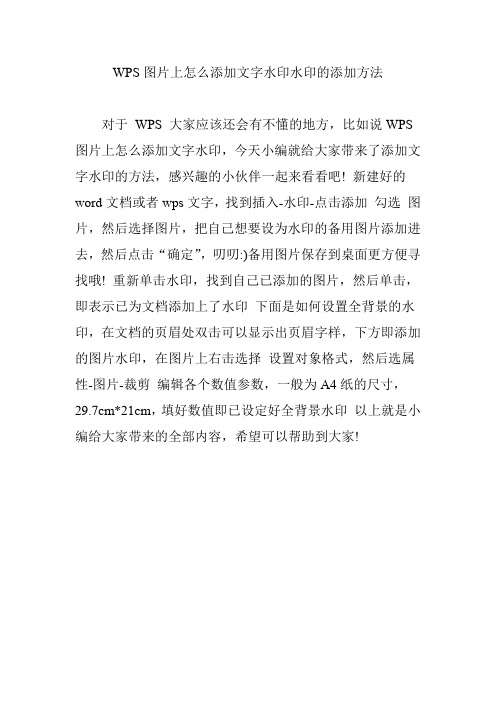
WPS图片上怎么添加文字水印水印的添加方法
对于WPS 大家应该还会有不懂的地方,比如说WPS 图片上怎么添加文字水印,今天小编就给大家带来了添加文字水印的方法,感兴趣的小伙伴一起来看看吧! 新建好的word文档或者wps文字,找到插入-水印-点击添加勾选图片,然后选择图片,把自己想要设为水印的备用图片添加进去,然后点击“确定”,叨叨:)备用图片保存到桌面更方便寻找哦! 重新单击水印,找到自己已添加的图片,然后单击,即表示已为文档添加上了水印下面是如何设置全背景的水印,在文档的页眉处双击可以显示出页眉字样,下方即添加的图片水印,在图片上右击选择设置对象格式,然后选属性-图片-裁剪编辑各个数值参数,一般为A4纸的尺寸,29.7cm*21cm,填好数值即已设定好全背景水印以上就是小编给大家带来的全部内容,希望可以帮助到大家!。

如何使用Photoshop添加透明水印透明水印在保护作品版权和提升作品专业性方面起着重要的作用。
在今天的数字时代,许多摄影师和设计师使用Photoshop来添加透明水印,以确保他们的作品不会被他人滥用。
掌握如何使用Photoshop添加透明水印是每个创作者必备的技能。
以下是一个简单的教程,向您展示如何使用Photoshop来实现透明水印。
第一步:准备水印图像在添加透明水印之前,您需要准备好水印图像。
水印图像可以是您的签名、商标或任何其他可以识别您作品归属的标识。
确保您的水印图像是高分辨率的,并且具有透明背景。
第二步:打开您的原始图像在Photoshop中打开您想要添加透明水印的原始图像。
这可以通过点击“文件”>“打开”来完成。
选择您的原始图像,并点击“打开”。
第三步:创建新图层在Photoshop界面的右下方,有一个称为“图层”的选项。
点击右下角的图层选项,或者通过点击“窗口”>“图层”来打开图层面板。
在图层面板右下角有一个小图标(新增图层)。
点击该小图标,即可创建一个新图层。
第四步:导入水印图像在新创建的图层上,点击“文件”>“导入”>“嵌入图像”。
选择您之前准备好的水印图像,并点击“导入”。
第五步:调整水印大小和位置使用“移动工具”(位于Photoshop工具栏中)将水印图像拖拽到您想要放置的位置。
然后,根据需要调整水印的大小。
可以通过点击“编辑”>“变换”>“缩放”来进行缩放操作。
第六步:调整水印透明度为了实现透明水印的效果,您需要调整水印图像的透明度。
在图层面板中,您会看到一个称为“不透明度”的滑块。
将滑块调整到适当的位置,以获得您想要的透明效果。
通常,透明度在30%至50%之间是一个不错的选择,但您可以根据自己的需求进行调整。
第七步:保存图像完成调整后,点击“文件”>“保存”,选择您想要保存的文件格式和位置。
建议保存为高质量的JPEG或PNG文件,以确保水印效果的最佳展示。


怎样给gif动图添加水印?巧用美图秀秀给动图添加水印
小编之前在网上寻找如何给gif动图添加水印的方法,不是要另下载专门的gif制作软件,就是要把gif动图分开帧数来编辑,每张大小尺寸都要编辑,太麻烦。
后来发现用美图秀秀就能轻松搞定了~
怎样给gif动图添加水印?巧用美图秀秀给动图添加水印。
美图秀秀:
准备一张动图:
首先我们需要知道gif图片的宽度和高度尺寸,通过突变的“属性”中的“详细信息”可以知道。
知道数据之后,打开美图秀秀:
新建一张空白图片,将动图的宽度和高度设置为新建图片的高度和宽度,背景色可以任意选择。
然后再新建图片中“插入一张图片”:
添加“文字”中的“输入静态文字”:
我们设置好水印字的特效:
然后点击“保存和分享”,等待图片生成:
记得保存的时候保存为gif格式:
最后就成功做好打上水印的gif动图了:。

Photoshop自动为照片添加水印Photoshop自动为照片添加水印利用Photoshop自动为照片添加水印对于照片上的水印,人们有各种不同的看法。
无论如何,事实上添加水印是保护自己作品的一个好办法,大部分摄影师都认为它很有效。
虽然Lightroom或Aperture等软件都有内置的加水印功能,不过本文将向大家介绍一种非常简单的,利用Photoshop自动为照片加水印的方法。
Step 1. 选择水印水印的形式可以有很多种,笔者比较喜欢在照片右下角以简单的文字说明做水印。
当然还有很多更高级,更完善的水印,不过有时它们会影响照片的整体美观。
我们的第一步就是选择一种水印形式。
这里我们选择文字“Copyright ”。
Step 2. 调整图片尺寸接下来,我们在Photoshop打开一张照片,并调整它的尺寸。
这个尺寸应该是你用于发布到网上的照片最常用的尺寸,因为加好水印后一般就不该再改变照片大小了。
这里我们选择横边640像素。
Step 3. 创建一个新动作Photoshop中的“动作”功能能够帮助我们完成大量重复工作。
你可以在软件窗口右边看到“动作”面板。
如果没有的话,点击“窗口”-“动作”呼叫出来。
“动作”的工作原理是记录下你的一系列操作,并在以后重复这些操作。
现在我们要创建一个新动作,点击右上角菜单,选择“新建动作”,输入动作名称,比如“水印”。
在点下“记录”后,必须保证下面所有的操作都是创建水印所必需的,不要有多余操作,因为它们都会被记录下来。
Step 4. 输入水印文字接下来是输入水印文字。
这里要输入那些可用于每一张照片的文字,因为这个动作是通用的。
输入完成之后可以修改文字格式,直到你满意为止。
完成后按小键盘上的回车键退出文字工具。
Step 5. 调整水印位置假设你也准备把水印放在照片右下角。
首先,按住Ctrl键选中水印文字图层和照片(背景图层)。
然后,选择菜单“图层”-“对齐”-“底边”,接着选择“图层”-“对齐”-“右边”。

一:随便打开一张图片;
二:按Alt+F9打开动作面板,如下图所示:
三:点击“新建文件夹”按钮,
弹出如下对话框:
在“Name”栏输入自己要添加水印的名字,这里命名为“添加水印”,然后点击“OK”;
四:点击“添加新的动作”按钮,
弹出如下对话框:
若需要该名称,则在“Name”栏输入自己的名称即可,然后点击“Record”按钮;我们会
发现这时开始录制按钮已经变红:证明已经开始录制动作了。
五:点击文字工具按钮:
在需要添加水印的地方添加文字就可以了,例如,本例添加“添加水印”,
六:选择“File”中“Save as”
然后选择要保存的路径,命名文件名,文件格式可以再下拉框中选择相应的格式,这里选为“JPEG”格式,最后点击保存。
弹出的对话框点击“OK”.
七:关闭所打开的图片,弹出对话框点击“NO”
八:最后在动作对话框中点击停止按钮就可以了。
九:下面呢,将要添加水印的图片全部打开,点击“File”下的“Automate”选择“Batch”,
弹出对话框:
等待ps自己工作吧。
完成以后再检查一下有没有错误就OK了!。

给身份证图片加水印的方法
水印文字请使用:仅限个人包裹邮政报关专用增加水印的工具和方法有很多,比如:系统自带的画图功能、QQ截图并写字、Word软件、QQ影像、美图秀秀,都可以在图片上增加水印。
1、Windows自带的画图功能:开始-> 所以程序-> 附件-> 画图
文件->导入->选择身份证,在界面里有一个 A 字的图标,点击后就可以在图片上增加文字了。
2、QQ截图并写字
打开身份证,截图时会有一些小工具,其中有一个 A 形状的按钮,点击后就可以在图片上增加文字了。
(查看3楼示意图)3、在小纸条上写上“仅限个人包裹邮政报关专用”,然后放在身份上拍照。
(这种方法不推荐)4、Word软件:奶爸写了一个教程/thread-3961-1-1.html5、QQ影像(推荐),这是腾讯出的一个工具,清爽无广告,功能很强大,我挺喜欢的工具
官网:/
编辑图片时,选择增加文字,具体看官方介绍吧。
/help/004.html#a016、美图秀秀,和QQ影像功能差不多,也有很多人使用。
官网:/方法和工具有很多,学会一种就行。
水印尽量像示意图一样,挡住部分身份证信息,增加盗用的复杂度,增强信息的安全。
(我们已经进行过沟通,允许挡住身份证信息,但是遮挡不能影响正常的信息识别。
)另法:用word将扫描的身份证图片插入,再图片上插入透明文字框做水印,打印成PDF文档格式,或打印时添加水印也可(水印字符可自己设置);之所以输出成Pdf的格式:第一,打印后不容易被修改电子档
第二,打印时可以添加水印,便于自己修改,不行可以重来,而别人不易编辑。

⼿机怎么在图⽚、视频⾥加上⾃⼰的logo、字幕和⼆维码?想要通过⼿机给图⽚加⽂字,⼿机上⾃带的相机很多都已经有了这⼀功能,但是说到要加logo还有⼆维码,就需要⼀些⽐较专业的软件,今天我们就来看看有哪些软件可以为图⽚和视频加⽔印吧。
1、美图秀秀美图秀秀作为⼀款⽼牌的图⽚处理软件,可以⽤于⼀些简单的⽂字添加和贴纸添加。
2、印迹⼀款⽔印相机,添加图⽚后直接点击⽔印,就可以留下⾃⼰的时光印迹。
共有4种⽔印模板,包括萌宠、⽂艺、美⾷和⽆节操四个种类,总有⼀款适合你。
3、⽔印⼤师相机共有三种模式,可以⽤于给图⽚加⽔印,视频加⽔印,还能直接拍摄带有⽔印的图⽚,⾮常的⽅便。
4、微商⽔印相机这是⼀款⾮常好⽤的加⽔印软件,可⽤于添加⾃制的⼆维码、logo,同时也提供了⼤量的样式供⽤户选择。
除了可以给图⽚加⼆维码外,视频加logo,同样也可以通过这款软件来操作。
5、VUE⼀款视频编辑神器,可以直接在上⾯剪辑视频,提供多种滤镜效果美化视频,也还可以为视频添加字幕和贴纸,打造专属视频。
6、quik⼀个视频编辑软件,导⼊图⽚后,就能⽣成视频,内置多种模板,还有添加⽂字、旋转图⽚,改变图⽚在视频中的持续时间等功能。
以上就是⼀些在⼿机上添加⽔印的软件,如果想在给视频添加⽔印的话,也可以通过增加专业的视频剪辑软件。
如快剪辑软件,它⽀持在线剪辑,只需要将在线视频连接复制到软件内,就可以直接进⾏剪辑。
可以添加背景⾳乐,还能⾃定义⽚头和⽔印。
在制作视频的过程中,如果遇到视频格式问题,可借助迅捷视频转换器来帮忙,⽀持各种格式间的转换。
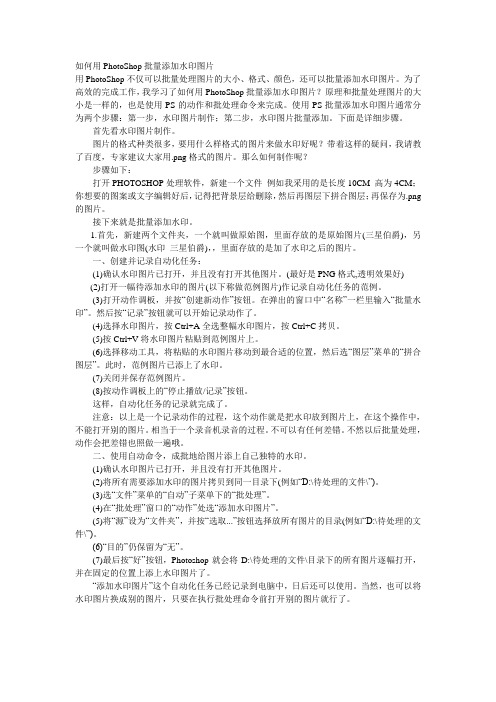
如何用PhotoShop批量添加水印图片用PhotoShop不仅可以批量处理图片的大小、格式、颜色,还可以批量添加水印图片。
为了高效的完成工作,我学习了如何用PhotoShop批量添加水印图片?原理和批量处理图片的大小是一样的,也是使用PS的动作和批处理命令来完成。
使用PS批量添加水印图片通常分为两个步骤:第一步,水印图片制作;第二步,水印图片批量添加。
下面是详细步骤。
首先看水印图片制作。
图片的格式种类很多,要用什么样格式的图片来做水印好呢?带着这样的疑问,我请教了百度,专家建议大家用.png格式的图片。
那么如何制作呢?步骤如下:打开PHOTOSHOP处理软件,新建一个文件例如我采用的是长度10CM 高为4CM;你想要的图案或文字编辑好后,记得把背景层给删除,然后再图层下拼合图层;再保存为.png 的图片。
接下来就是批量添加水印。
1.首先,新建两个文件夹,一个就叫做原始图,里面存放的是原始图片(三星伯爵),另一个就叫做水印图(水印三星伯爵),,里面存放的是加了水印之后的图片。
一、创建并记录自动化任务:(1)确认水印图片已打开,并且没有打开其他图片。
(最好是PNG格式,透明效果好)(2)打开一幅待添加水印的图片(以下称做范例图片)作记录自动化任务的范例。
(3)打开动作调板,并按“创建新动作”按钮。
在弹出的窗口中“名称”一栏里输入“批量水印”。
然后按“记录”按钮就可以开始记录动作了。
(4)选择水印图片,按Ctrl+A全选整幅水印图片,按Ctrl+C拷贝。
(5)按Ctrl+V将水印图片粘贴到范例图片上。
(6)选择移动工具,将粘贴的水印图片移动到最合适的位置,然后选“图层”菜单的“拼合图层”。
此时,范例图片已添上了水印。
(7)关闭并保存范例图片。
(8)按动作调板上的“停止播放/记录”按钮。
这样,自动化任务的记录就完成了。
注意:以上是一个记录动作的过程,这个动作就是把水印放到图片上,在这个操作中,不能打开别的图片。
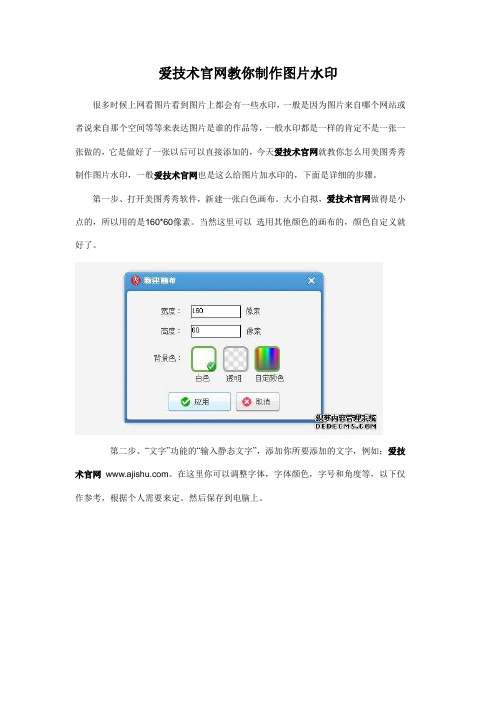
爱技术官网教你制作图片水印
很多时候上网看图片看到图片上都会有一些水印,一般是因为图片来自哪个网站或者说来自那个空间等等来表达图片是谁的作品等,一般水印都是一样的肯定不是一张一张做的,它是做好了一张以后可以直接添加的,今天爱技术官网就教你怎么用美图秀秀制作图片水印,一般爱技术官网也是这么给图片加水印的,下面是详细的步骤。
第一步、打开美图秀秀软件,新建一张白色画布。
大小自拟,爱技术官网做得是小点的,所以用的是160*60像素。
当然这里可以选用其他颜色的画布的,颜色自定义就好了。
第二步、“文字”功能的“输入静态文字”,添加你所要添加的文字,例如:爱技术官网。
在这里你可以调整字体,字体颜色,字号和角度等,以下仅作参考,根据个人需要来定。
然后保存到电脑上。
第三步、就是将刚刚做好的水印图片导入文字模板中,在“文字”功能下的导入模板选择用户自定义,这样你制作的水印就会保存到用户自定义文件夹内,下次找的时候直接在用户自定义文件夹中找添加到图片上即可。
在导入那步的时候当然是导入你刚刚所把图片存放的地方导入了。
以上就是爱技术官网给大家介绍的制作水印的总过程,有需要的就来试试吧。
本文地址:/MEITUXIUXIU/84.html
文章标题:爱技术官网教你制作图片水印。

如何防⽌⾃⼰的图⽚被盗⽤?这4招教你优雅加⽔印出门旅游⼀趟,好不容易拍到⼀组相当满意的图⽚。
想要把这些图⽚上传到社交平台,如何才能让⼤家⼀看就知道这是⾃⼰拍的作品,同时⼜防⽌盗图呢?答案是在图⽚上加上⾃⼰的⽔印,这次有⽤功将和⼤家分享下,如何快捷、优雅地为⾃⼰的图⽚添加⽔印。
懒⼈⽬录如何制作⽔印如何随时随地导⼊⽔印如何批量添加⽔印如何设置批量添加⽔印的 iPhone 快捷指令如何制作⽔印⾃⼰制作⽔印主要有三个段位:直接输⼊⽂字把⼿写名字做成⽔印制作图形作为⽔印美图秀秀、黄油相机等不少图⽚编辑软件都可以为图⽚添加⽂字。
以黄油相机为例,输⼊⽂字后,不仅可以调节⽂案的字体、颜⾊、透明度等,还可以根据辅助线拖动调节⽂字在图⽚中的位置。
⾃制⽂字⽔印⼀般都是⾃⼰的签名。
我们可以找⼀张⽩纸,⽤加粗的马克笔⼿写⾃⼰的名字,再拍下来成为照⽚。
把照⽚导⼊ Photoshop,调整⼀下图⽚的⾊调和对⽐度,让字迹更加清晰明显。
接着使⽤魔棒⼯具,按住 shift 键把每个笔画选中,再复制成为新的图层。
最后将这个图层导出为 PNG 格式的⽂件。
⾃制图⽚⽔印的⽅法与⾃制⽂字⽔印同理,都可以使⽤ Photoshop 来制作,最后得到⼀张透明背景的 PNG 格式图⽚。
如何随时随地导⼊⽔印上⼀步中⽤ Photoshop ⾃制的⽔印,以 PNG 的格式保存在⼿机相册⾥待⽤。
如果你需要随时在图⽚上添加⽔印,然后发在朋友圈、微博等社交平台,那么通过微信的图⽚编辑功能,向图⽚添加表情包可以做到。
然后打开⽂件传输助⼿,在对话框中点「图⽚」,选取需要添加⽔印的图⽚。
接着使⽤微信⾃带的图⽚预览编辑功能,在编辑界⾯的第⼆个选项可以在图⽚上添加表情包。
这时候选取那张已经被存为表情包的⽔印,⽤⼿指可以放⼤、缩⼩、旋转,⾃由⾃在地移动和添加⽔印。
如何批量添加⽔印在电脑上对图⽚批量添加⽔印的⽅法有很多,⼊门级选⼿可以⽤美图秀秀,使⽤美图秀秀批量处理在线版,可以免去安装客户端的⿇烦。

知识普及,教你如何使用PS将自己的图片加上水印以校长露点照和王小明同学的水印为例第一步:打开PS软件,PS软件长什么样?不知道的请用砖头猛拍自己头部!第二步:将你要处理的图片和水印文件,都用PS打开!不知道自己要处理哪个文件?自己打电话去脑科医院申请病房去!以上是打开两个文件后的样子===============================淫荡的分割线======================================下面开始,我们要正式处理文件了首先全选水印,并且复制下来全选(Ctrl+A)复制(Ctrl+C)然后,在你要处理的文件上粘帖出来粘帖(Ctrl+V)在右边的图层窗口中,选择水印的那一层对水印大小进行调整自由变换(Ctrl+T)将水印调整到你想要的位置和大小之后,按回车键确定上图是大概的效果===============================淫荡的分割线2======================================高级处理,有些水印做的太花哨可以调整一下,效果会更好在刚才的基础上,我们继续操作在右边选择水印图层将“不透明度”调整到你觉得满意,我一般喜欢70%这样看起来会有些透明效果,很适合用与比较花哨的水印合并可见图层合并可见图层(Ctrl+Shift+E)保存文件好了,打开你做的图片,看看什么效果吧上图就是最终加过水印的样子爆笑有了自己的水印,为我们的帖子加上爆笑的烙印吧!高手善嘌教你如何用PS批量为图片加水印1、先制作水印图片或文字,如有多层做好后先合并然后保存为PNG格式。
此时保持只有水印图层为打开状态,2、在桌面新建两个文件夹,一个命名为原图(用来放待加水印的图片),一个命名为加水印图(用来放加了水印后的图片)3、在PS里打开一个待加水印的图片,然后点动作面板点下方的新建动作图标,命名为批量水印确定4、单击行选中水印图片CTOR+A CTRL+C然后选中要加水印的图CTRL+V粘贴。

Photoshop如何给图片批量添加水印
各位读友大家好,此文档由网络收集而来,欢迎您下载,谢谢Photoshop如何给图片批量添加水印
工具/原料
文件夹1
文件夹2方法/步骤1:
打开PS,点“窗口”,在下拉动作条中点击开启“动作”功能。
点击“动作”窗口下方的“创建新动作”按钮,创建一个名称为“加水印”的新动作,确定后,就自动进入录制模式了。
方法/步骤2:
桌面上准备一张图片。
把它拖到PS 打开,添加文字,合并图层后另存一下,再关闭图片,点动作窗口下的“停止”按钮。
到这里可以发现“加水印”动作下已经记录了刚才所做的一切。
方法/步骤3: 点”文件”——“自动”——“批处理”,打开“批处理”窗口,源文件夹选择文件夹1,在“覆盖动作中的打开命令”前打
勾。
目标文件夹选择文件夹2,并把“覆盖动作中的存储为命令”前的勾点上,其它选项默认就行。
点确定,PS就会自动添加水印并把处理后的图片存到文件夹2了。
方法/步骤4:
这里要注意的就是图片大小最好不要相差太大,还有录制动作的时候,加水印的位置要选好,否则添加的水印会在有的图片上不完全显示。
处理结果如图所示。
注意事项
这里添加的是文字水印,添加其它水印的方法一样,录制动作的时候稍加改动就可以了。
各位读友大家好,此文档由网络收集而来,欢迎您下载,谢谢。

如何通过Photoshop制作逼真的水印画效果Photoshop是一款广泛使用的图像处理软件,它不仅可以对图片进行修饰,还可以制作各种特效。
其中,制作逼真的水印画效果是其中之一。
下面将为大家介绍一种简单的方法,来制作出令人惊叹的水印画效果。
首先,打开你想要添加水印的图片。
在Photoshop中,选择“文件”菜单,点击“打开”选项,然后导航到图片所在的文件夹。
双击选中你要打开的图片,就可以将其加载到Photoshop中。
接下来,我们需要创建一个新的透明图层。
在图层面板中,点击底部的“新建图层”按钮,或使用快捷键Ctrl + Shift + N(Windows系统)或Cmd + Shift + N(Mac系统)。
这将在图片上方创建一个新的空白图层。
在新图层上,我们可以开始绘制水印。
选择画笔工具(快捷键B),在工具选项栏中选择一个适合的画笔样式和尺寸。
对于逼真的水印效果,建议选择一个稍微粗糙的画笔,并调整其透明度为50%左右。
之后,在新图层上,用鼠标或绘图板开始描绘你想要的水印画效果。
这可能需要一些尝试和练习,但不用担心,可以随时撤销和重做。
当你完成水印的绘制后,可以通过调整图层的不透明度来使水印更加逼真。
在图层面板中找到新创建的水印图层,在不透明度滑块上下拖动,观察水印效果的变化。
通常,将不透明度设置为50-70%之间可以获得更好的效果,但具体取决于你所设计的水印效果。
另一个关键步骤是将水印与图像融合,使其看起来更加自然。
在图层面板中,将新创建的水印图层的混合模式设置为“叠加”或“柔光”。
这样,水印的颜色和纹理将与图像更好地结合在一起。
但是,如果你觉得水印的颜色和纹理在某些部分过于明显,可以使用“擦除”工具(快捷键E)或“修复”工具(快捷键J)对这些区域进行轻微的修饰。
通过调整工具的不透明度和流量,可以更好地控制修饰的效果。
最后,当你满意水印效果后,可以保存你的图片。
选择“文件”菜单,点击“另存为”选项,将图片保存到你想要的目录中,并选择你喜欢的文件格式,如JPEG或PNG等。
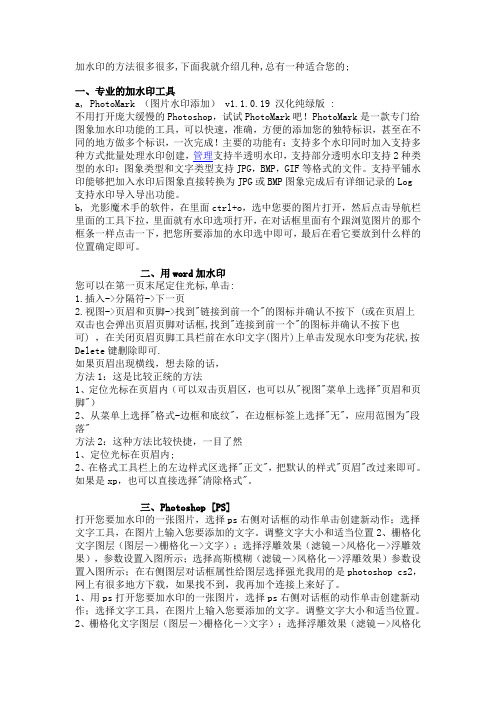
加水印的方法很多很多,下面我就介绍几种,总有一种适合您的;一、专业的加水印工具a, PhotoMark (图片水印添加) v1.1.0.19 汉化纯绿版 :不用打开庞大缓慢的Photoshop,试试PhotoMark吧!PhotoMark是一款专门给图象加水印功能的工具,可以快速,准确,方便的添加您的独特标识,甚至在不同的地方做多个标识,一次完成!主要的功能有:支持多个水印同时加入支持多种方式批量处理水印创建,管理支持半透明水印,支持部分透明水印支持2种类型的水印:图象类型和文字类型支持JPG,BMP,GIF等格式的文件。
支持平铺水印能够把加入水印后图象直接转换为JPG或BMP图象完成后有详细记录的Log支持水印导入导出功能。
b, 光影魔术手的软件,在里面ctrl+o,选中您要的图片打开,然后点击导航栏里面的工具下拉,里面就有水印选项打开,在对话框里面有个跟浏览图片的那个框条一样点击一下,把您所要添加的水印选中即可,最后在看它要放到什么样的位置确定即可。
二、用word加水印您可以在第一页末尾定住光标,单击:1.插入->分隔符->下一页2.视图->页眉和页脚->找到"链接到前一个"的图标并确认不按下 (或在页眉上双击也会弹出页眉页脚对话框,找到"连接到前一个"的图标并确认不按下也可) ,在关闭页眉页脚工具栏前在水印文字(图片)上单击发现水印变为花状,按Delete键删除即可.如果页眉出现横线,想去除的话,方法1:这是比较正统的方法1、定位光标在页眉内(可以双击页眉区,也可以从"视图"菜单上选择"页眉和页脚")2、从菜单上选择"格式-边框和底纹",在边框标签上选择"无",应用范围为"段落"方法2:这种方法比较快捷,一目了然1、定位光标在页眉内;2、在格式工具栏上的左边样式区选择"正文",把默认的样式"页眉"改过来即可。
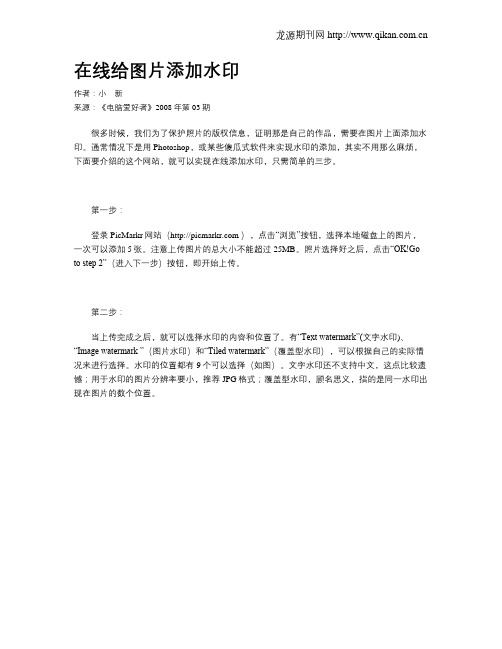
在线给图片添加水印
作者:小新
来源:《电脑爱好者》2008年第03期
很多时候,我们为了保护照片的版权信息,证明那是自己的作品,需要在图片上面添加水印。
通常情况下是用Photoshop,或某些傻瓜式软件来实现水印的添加,其实不用那么麻烦,下面要介绍的这个网站,就可以实现在线添加水印,只需简单的三步。
第一步:
登录PicMarkr网站( ),点击“浏览”按钮,选择本地磁盘上的图片,一次可以添加5张。
注意上传图片的总大小不能超过25MB。
照片选择好之后,点击“OK!Go to step 2”(进入下一步)按钮,即开始上传。
第二步:
当上传完成之后,就可以选择水印的内容和位置了。
有“Text watermark”(文字水印)、“Image watermark ”(图片水印)和“Tiled watermark”(覆盖型水印),可以根据自己的实际情况来进行选择。
水印的位置都有9个可以选择(如图)。
文字水印还不支持中文,这点比较遗憾;用于水印的图片分辨率要小,推荐JPG格式;覆盖型水印,顾名思义,指的是同一水印出现在图片的数个位置。
第三步:
水印的内容和位置选择好后,点击“Continue”(继续)按钮,就会添加上设定好的水印。
点击网站左边的“Download images to computer”(将图片保存到电脑)按钮,就可以打开图片并进行右键保存了。
Just Do It
制作用于水印的图片,想创建属于自己的个性Logo吗,进入/,注册之后,在邮箱激活,便可以创建自己的标志了。
该网站还有海量的成品标志图片供选择,可以按照分类、Tag(标签)及颜色来进行搜索。
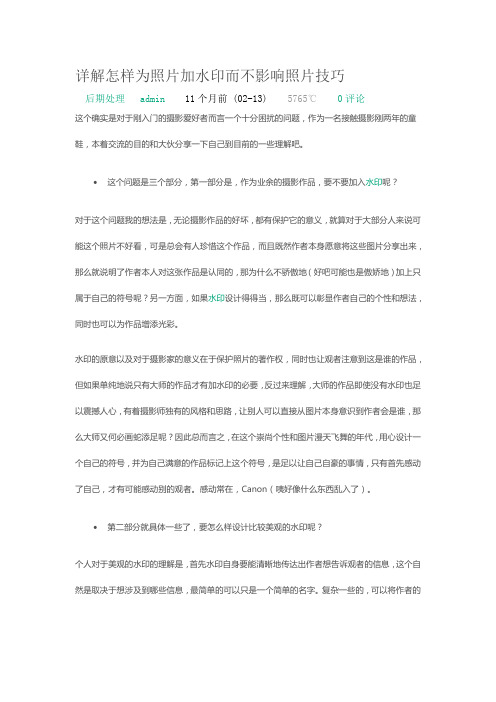
详解怎样为照片加水印而不影响照片技巧后期处理admin 11个月前 (02-13) 5765℃0评论这个确实是对于刚入门的摄影爱好者而言一个十分困扰的问题,作为一名接触摄影刚两年的童鞋,本着交流的目的和大伙分享一下自己到目前的一些理解吧。
∙这个问题是三个部分,第一部分是,作为业余的摄影作品,要不要加入水印呢?对于这个问题我的想法是,无论摄影作品的好坏,都有保护它的意义,就算对于大部分人来说可能这个照片不好看,可是总会有人珍惜这个作品,而且既然作者本身愿意将这些图片分享出来,那么就说明了作者本人对这张作品是认同的,那为什么不骄傲地(好吧可能也是傲娇地)加上只属于自己的符号呢?另一方面,如果水印设计得得当,那么既可以彰显作者自己的个性和想法,同时也可以为作品增添光彩。
水印的原意以及对于摄影家的意义在于保护照片的著作权,同时也让观者注意到这是谁的作品,但如果单纯地说只有大师的作品才有加水印的必要,反过来理解,大师的作品即使没有水印也足以震撼人心,有着摄影师独有的风格和思路,让别人可以直接从图片本身意识到作者会是谁,那么大师又何必画蛇添足呢?因此总而言之,在这个崇尚个性和图片漫天飞舞的年代,用心设计一个自己的符号,并为自己满意的作品标记上这个符号,是足以让自己自豪的事情,只有首先感动了自己,才有可能感动别的观者。
感动常在,Canon(咦好像什么东西乱入了)。
∙第二部分就具体一些了,要怎么样设计比较美观的水印呢?个人对于美观的水印的理解是,首先水印自身要能清晰地传达出作者想告诉观者的信息,这个自然是取决于想涉及到哪些信息,最简单的可以只是一个简单的名字。
复杂一些的,可以将作者的信息补充完整,例如将内容扩充为“XX Photography”或者“Photo by XX”这一类的。
再往后的话,可以加上作者的网络相册或者摄影博客的地址。
当然这些点只能说是通用的水印的元素,如果只包括这类信息,会显得水印十分单薄。
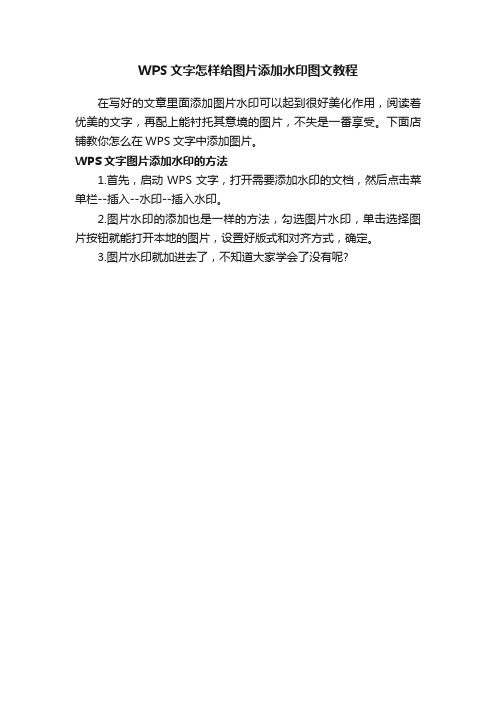
WPS文字怎样给图片添加水印图文教程
在写好的文章里面添加图片水印可以起到很好美化作用,阅读着优美的文字,再配上能衬托其意境的图片,不失是一番享受。
下面店铺教你怎么在WPS文字中添加图片。
WPS文字图片添加水印的方法
1.首先,启动WPS文字,打开需要添加水印的文档,然后点击菜单栏--插入--水印--插入水印。
2.图片水印的添加也是一样的方法,勾选图片水印,单击选择图片按钮就能打开本地的图片,设置好版式和对齐方式,确定。
3.图片水印就加进去了,不知道大家学会了没有呢?。